Anotação:
Esta funcionalidade é atualmente suportada apenas no Map Viewer Classic (anteriormente conhecido como Map Viewer). Ele estará disponível em uma versão futura do novo Map Viewer.
 A ferramenta Resumir Dentro calcula estatísticas em áreas onde uma camada de entrada sobrepõem uma camada de limite.
A ferramenta Resumir Dentro calcula estatísticas em áreas onde uma camada de entrada sobrepõem uma camada de limite.
Diagrama do fluxo de trabalho

Exemplos
Uma cidade tem um atraso de projetos de manutenção e deseja envolver os distritos de avaliação de manutenção em projetos relacionados à iluminação de rua e manutenção de rota de bicicleta. A ferramenta Resumir Dentro é utilizada para contar o número de iluminações de rua e milhas de rotas de bicicleta em cada distrito de forma que os projetos possam ser priorizados de forma eficaz.
Um provedor de serviços a cabo está iniciando um programa piloto no qual fornece acesso de baixo custo à Internet para estudantes universitários da comunidade de baixa renda. A ferramenta Resumir Dentro é utilizada para determinar o número de famílias de baixa renda em cada distrito universitário, para que o provedor de serviços a cabo possa escolher um distrito apropriado para seu programa piloto.
Uma empresa de desenvolvimento está considerando criar um desenvolvimento de uso misto em um centro urbano. A empresa pode usar a ferramenta Resumir Dentro para resumir as zonas qualificativas dentro do limite da cidade para localizar a área total de potenciais zonas de desenvolvimento.
Anotações de uso
As entradas para Resumir Dentro inclui uma camada de área que serve como o limite para resumir camadas de feições de ponto, linha ou área para ser resumida.
Você pode fornecer a camada de área a ser utilizada para análise, ou você pode gerar caixas de um tamanho e forma especificados (hexágono ou quadrado) nas quais agregar. O tamanho da caixa especifica a extensão das caixas. Se você estiver agregando em hexágonos, o tamanho é a altura de cada hexágono e a largura do hexágono resultante será 2 vezes a altura dividida pela raiz quadrada de 3. Se você estiver agregando em quadrados, o tamanho da caixa será a altura do quadrado, que é igual à largura.
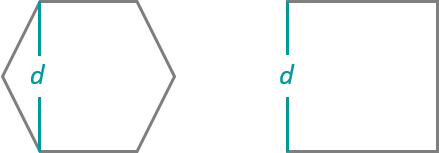
Dica:
Você pode adicionar uma camada que não esteja no Map Viewer Classic no painel de ferramentas selecionando Escolher Camada de Análise no menu suspenso.
A caixa Contagem de Pontos, Comprimento de Linhas ou Soma de Área aparece dependendo do tipo de feições para resumir em sua camada. A caixa é marcada por padrão e pode ser desmarcada somente se as estatísticas estiverem sendo calculadas. A medição de distância padrão depende das unidades em seu perfil.
| Cálculo | Feições de Entrada | Padrão | Opções |
|---|---|---|---|
Contagem de Pontos | Pontos | Nenhum | Nenhum |
Comprimento de Linhas | Linhas | Milhas (configuração Padrão dos EUA) ou Quilômetros (configuração Métrica) |
|
Soma de Área | Áreas | Milhas Quadradas (configuração Padrão dos EUA) ou Quilômetros Quadradas (configuração Métrica) |
|
Há cinco opções de estatística que você pode calcular em campos numéricos na camada a ser resumida: soma, mínimo, máximo, média e desvio padrão. Cada vez que um Campo e uma Estatística forem inseridos, uma nova linha será adicionada no painel da ferramenta, assim mais de uma estatística poderá ser calculada de uma vez. Você pode visualizar os dados resumidos na tabela ou pop-ups da camada resultante.
Opcionalmente, você pode selecionar um grupo por campo para que as estatísticas sejam calculadas separadamente para cada valor de atributo único. Quando um campo Agrupar Por é selecionado, o pop-up de cada feição na camada de saída contém gráficos exibindo cada resumo total e estatística por valor de campo. Uma tabela de resumo listando cada feição e estatística no valor de campo Agrupar Por também é criada.
As caixas de seleção Adicionar minoria, maioria e Adicionar porcentagens são habilitadas quando o campo Agrupar Por é inserido. Os valores minoritários e majoritários são os valores mínimos e mais dominantes, respectivamente, do campo Agrupar Por, onde a dominância é determinada usando a contagem de pontos, comprimento total ou área total de cada valor. Quando Adicionar minoria, maioria estiver marcado, dois novos campos serão adicionados na camada resultante. Os campos listam os valores do campo Agrupar Por que são a minoria e a maioria para cada feição resultante. Quando Adicionar porcentagens estiver marcado, um novo campo será adicionado à tabela resultante listando a porcentagem da contagem de pontos, comprimento total ou área total dentro de cada feição que pertence a cada valor de campo Agrupar Por. Se Adicionar minoria, maioria também estiver marcado, dois campos adicionais serão adicionados à camada resultante listando a porcentagem da contagem de pontos, comprimento total ou área total que pertence aos valores minoritários e majoritários de cada feição.
Se Utilizar extensão de mapa atual estiver selecionada, somente aquelas feições na camada de entrada e camada a serem resumidas que são visíveis dentro da extensão de mapa atual serão analisadas. Se não selecionada, todas as feições em ambas a camada de entrada e a camada a ser resumida serão analisadas, mesmo que estiverem fora da extensão de mapa atual.
Limitações
- A entrada do limite deve ser feições de área.
- As linhas e áreas são resumidas utilizando proporções; é melhor resumir dados absolutos (como população) ao invés de dados relativos (como renda média) quando linhas ou áreas estão sendo resumidas.
- Não há nenhuma opção para remover limites que não sobrepõem qualquer ponto, linhas ou áreas.
Como funciona Resumir Dentro
As seções abaixo descrevem a funcionalidade da ferramenta Resumir Dentro.
Gerando caixas
As caixas quadradas e hexagonais podem ser geradas para áreas de agregação, ao invés de resumir feições em uma camada de área de entrada. As caixas são geradas em um sistema de coordenada plana de preservação de área personalizada, utilizando as dimensões de tamanho especificado para assegurar que os tamanhos sejam iguais e apropriados para a área de interesse. Uma projeção de área igual e parâmetros apropriados são escolhidos baseados na extensão geográfica das camadas de entrada. Após as caixas serem criadas, eles são projetadas de volta no sistema de coordenadas dos dados de entrada antes de serem utilizadas na análise.
Após a conclusão da análise, o resultado é projetado para Web Mercator para exibir (o padrão) ou para a projeção do seu mapa base personalizado. Uma projeção de Web Mercator pode fazer com que seus resultados apareçam distorcidos, especialmente para grandes caixas ou compartimentos perto das regiões polares. Estas distorções são somente parte da visualização e não refletem uma análise imprecisa.
Equações
Média e Desvio Padrão são calculados utilizando média ponderada e desvio padrão ponderado para feições de linha e de área. Nenhuma das estatísticas das feições de ponto são ponderadas. A tabela seguinte mostra as equações utilizadas para calcular desvio padrão, média ponderada e desvio padrão ponderado.
| Estatística | Equação | Variáveis | Recursos |
|---|---|---|---|
Desvio Padrão | 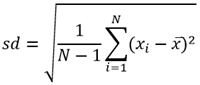 | Onde:
| Pontos |
Média Ponderada | 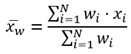 | Onde:
| Linhas e Áreas |
Desvio Padrão Ponderado | 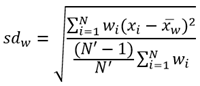 | Onde:
| Linhas e Áreas |
Anotação:
Os valores nulos são excluídos de todos os cálculos estatísticos. Por exemplo, a média de 10, 5 e um valor nulo é 7.5 ((10+5)/2).
Pontos
As camadas de ponto são resumidas utilizando somente as feições de ponto dentro do limite de entrada. O número de pontos que estão dentro de cada limite de entrada é incluído somente nos resultados se a caixa Contagem de Pontos estiver selecionada. Os resultados são exibidos utilizando símbolos graduados.
A figura e tabela abaixo mostram os cálculos estatísticos de uma camada de ponto dentro de um limite hipotético. The Population field was used to calculate the statistics (Soma, Mínimo, Máximo, Média, e Desvio Padrão) para a camada.
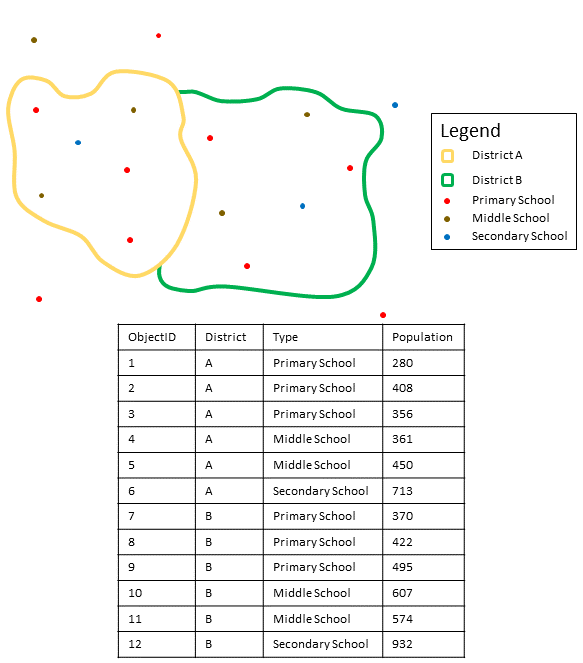
| Estatística | Resultados Distrito A |
|---|---|
Soma | |
Mínimo | Mínimo de : |
Máximo | Máximo de : |
Média | |
Desvio Padrão |  |
Um cenário da vida real no qual você pode usar essa análise é determinar o número total de alunos em cada distrito escolar. Cada ponto representa uma escola. O campo Type contém o tipo de escola (ensino fundamental, infantil ou ensino médio) e um campo de população de aluno contém o número de alunos registrados em cada escola. Os cálculos e resultados são fornecidos no Distrito A na tabela acima. Nos resultados, você pode visualizar que Distrito A tem 2.568 alunos. Ao executar a ferramenta Resumir Dentro , os resultados também são fornecidos no Distrito B.
Linhas
As camadas de linha são resumidas somente utilizando as proporções das feições de linha que estão dentro do limite de entrada. Ao resumir linhas, utilize campos com contagens e quantias do que taxas ou relações de forma que os cálculos proporcionais tenham senso lógico em sua análise. Os resultados incluem o número de linhas que estão dentro de cada limite de entrada e são exibidos usando símbolos graduados.
A figura e tabela abaixo mostram os cálculos estatísticos de uma camada de linha dentro de um limite hipotético. O campo Volume foi utilizado para calcular a estatística (Soma, Mínimo, Máximo, Média e Desvio Padrão) da camada. As estatísticas são calculadas somente utilizando a proporção das linhas que estão dentro do limite.
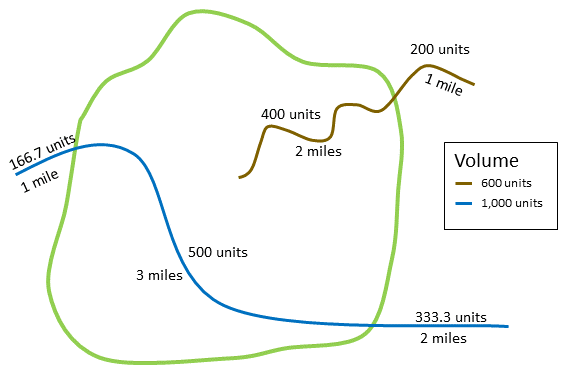
| Estatística | Resultado |
|---|---|
Soma | |
Mínimo | Mínimo de : |
Máximo | Máximo de : |
Média | 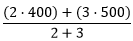 |
Desvio Padrão | 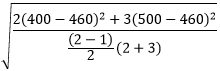 |
Um cenário da vida real no qual você pode usar essa análise é determinar o volume de água total nos rios dentro dos limites de um parque estadual. Cada linha representa um rio que está parcialmente localizado dentro do parque. A partir dos resultados, você pode visualizar que há 5 milhas de rios dentro do parque e o volume total é de 900 unidades.
Áreas
As camadas de área são resumidas somente utilizando as proporções das feições de área que estão dentro do limite de entrada. Ao resumir áreas, utilize campos com contagens e quantias do que taxas ou relações de forma que os cálculos proporcionais tenham senso lógico em sua análise. Os resultados incluem o número de áreas que estão dentro de cada limite de entrada e são exibidos usando cores graduadas.
A figura e tabela abaixo mostram os cálculos estatísticos de uma camada de área dentro de um limite hipotético. As populações foram utilizadas para calcular a estatística (Soma, Mínimo, Máximo, Média e Desvio Padrão) da camada. As estatísticas são calculadas somente utilizando a proporção das áreas que estão dentro do limite.
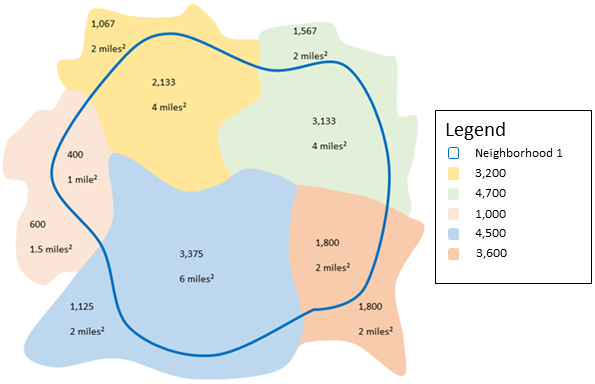
| Estatística | Resultado |
|---|---|
Soma | |
Mínimo | Mínimo de : |
Máximo | Máximo de : |
Média |  |
Desvio Padrão |  |
Um cenário da vida real onde você pode usar essa análise é determinar a população em um bairro da cidade. O contorno azul representa o limite da vizinhança e as áreas pequenas representam blocos de censo. A partir dos resultados, você pode visualizar que há 10.841 pessoas na vizinhança e uma média de aproximadamente 2.666 pessoas por bloco de censo.
Ferramentas semelhantes
Utilize Resumir Dentro para calcular estatística das feições que sobrepõe uma camada de limite. Outras ferramentas podem ser úteis para solucionar problemas semelhantes, mas ligeiramente diferentes.
Ferramentas de análise do Map Viewer Classic
Se você estiver resumindo pontos e deseja manter os limites com uma contagem maior que zero, utilize a ferramenta Agregar Pontos.
Se você estiver resumindo feições dentro de uma distância de suas feições de entrada, utilize a ferramenta Resumir Mais Próximo.
Ferramentas de análise do ArcGIS Pro
Resumir Dentro executa as funções das ferramentas de geoprocessamento Ligação Espacial e Estatística de Resumo.
Resumir Dentro também está disponível no ArcGIS Pro. Para executar a ferramenta a partir do ArcGIS Pro, o portal ativo do seu projeto deve estar executando no ArcGIS Enterprise 10.5 ou posterior. Você também deve entrar no portal utilizando uma conta com privilégios para executar análise de feição padrão no portal.